Come salvare e ripristinare il completamento automatico in Outlook 2003
Microsoft / / March 19, 2020
Se non prendi precauzioni quando crei un nuovo profilo Windows o Outlook, perderai tutti gli indirizzi memorizzati nel Completamento automatico di Outlook. Ecco come salvare e ripristinare i dati di Completamento automatico durante la creazione di un nuovo profilo.
Nota dell'editor: puoi trovare come salvare e ripristinare il completamento automatico per Office 2007 e 2010 qui.
Per alcuni, è l'unico record disponibile dell'indirizzo email di qualcuno. Il file che salva gli indirizzi e-mail si chiama .NK2 ed è sepolto in profondità nel tuo profilo.
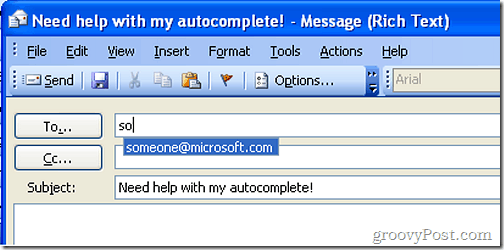
Innanzitutto, per accertarti di poter individuare correttamente il file, assicurati di andare in Opzioni cartella e selezionare Mostra cartelle e file nascosti e deseleziona Nascondi estensione per i tipi di file conosciuti.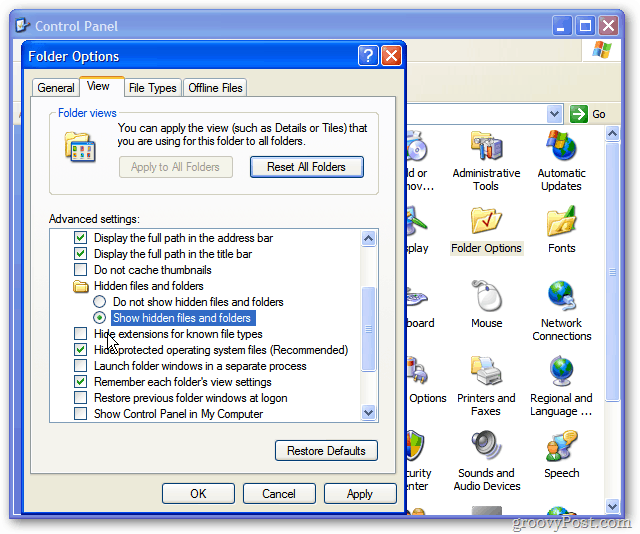
Quindi fai clic con il pulsante destro del mouse su Risorse del computer sul desktop o sul menu Start e seleziona Esplora.
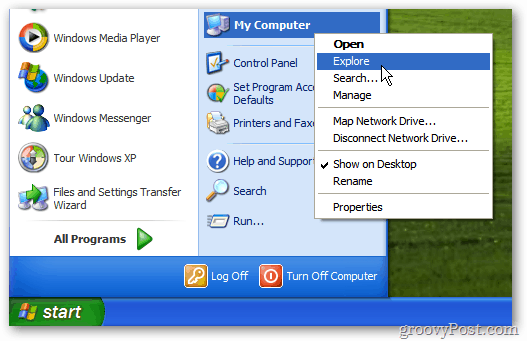
Espandi disco locale (C :).
![sshot-2011-11-24- [19-56-48] sshot-2011-11-24- [19-56-48]](/f/2001435f9914f4b1c336dee2d0ef67f2.png)
Espandi documenti e impostazioni.
![sshot-2011-11-24- [19-58-40] sshot-2011-11-24- [19-58-40]](/f/8f08d65e18000b12382bcf08c42298e4.png)
Ora espandi il tuo profilo. Nel mio caso è "londisd".
![sshot-2011-11-24- [19-59-25] sshot-2011-11-24- [19-59-25]](/f/3ad71127d8c98e382cebdd6847422a9b.png)
Quindi, espandere Dati applicazioni.
![sshot-2011-11-24- [20-01-11] sshot-2011-11-24- [20-01-11]](/f/bf45eac5ceae63466a6adbd66d377962.png)
Espandi la directory Microsoft.
![sshot-2011-11-24- [20-07-58] sshot-2011-11-24- [20-07-58]](/f/a873b154b2d75dc35aa727e4c70c327c.png)
Ora fai clic sulla cartella Outlook. All'interno vedrai il file N2K. Qui il mio è londisid. N2K.
![sshot-2011-11-24- [20-13-14] sshot-2011-11-24- [20-13-14]](/f/b542f0ea36878dd53b48e32f6613c01b.png)
Questo è il file che vuoi copiare. Basta fare clic con il tasto destro del mouse sui file e selezionare Copia.
![sshot-2011-11-24- [20-17-01] sshot-2011-11-24- [20-17-01]](/f/2a9c2ba6fbb9a0edfe2b8477aa7273c9.png)
Ora incollalo in un luogo sicuro. Qui lo sto inserendo in una chiavetta USB. Questo è così posso facilmente sostituirlo una volta creato il mio nuovo profilo.
![sshot-2011-11-24- [20-25-47] sshot-2011-11-24- [20-25-47]](/f/285d721ef8d4de0519127cee3a2cfbe0.png)
Infine, una volta che il tuo nuovo profilo Windows o Outlook è pronto per il roll, incollare il file N2K nella stessa posizione che era C: \ Documents and Settings \ nome profilo \ Dati applicazioni \ Microsoft \ Outlook.
Nota: la prima volta che avvii Outlook, vedrai un file N2K esistente. Puoi sovrascriverlo in sicurezza.
![sshot-2011-11-24- [20-23-22] sshot-2011-11-24- [20-23-22]](/f/8c3f81dce8324fb6eb8e2345cd790125.png)
Anche se non trasferisci il file su un nuovo profilo, è consigliabile eseguirne il backup. Non sai mai quando ne avrai bisogno se il profilo o il disco si danneggiano.



